3 sposoby na ulepszenie GIF-ów online, offline i na urządzeniach mobilnych
Pliki GIF mogą odgrywać kluczową rolę w mediach społecznościowych. Mogą pomóc Ci skuteczniej przekazywać wiadomości. Możesz udostępniać swój wyraz twarzy lub wysyłać memy za pomocą tych plików. Jednak ze względu na słabą rozdzielczość mogą one ograniczać jakość wizualną. Widzowie mogą również czuć się niezadowoleni podczas oglądania pliku. Tak więc, jeśli chcesz utworzyć plik GIF o świetnej jakości, najlepszym rozwiązaniem jest zwiększenie skali pliku. Na szczęście ten blog nauczy Cię, jak ulepsz GIF-y skutecznie. Więc, aby dowiedzieć się, jak najskuteczniej zwiększyć rozdzielczość pliku, zobacz skuteczne metody z tego posta.
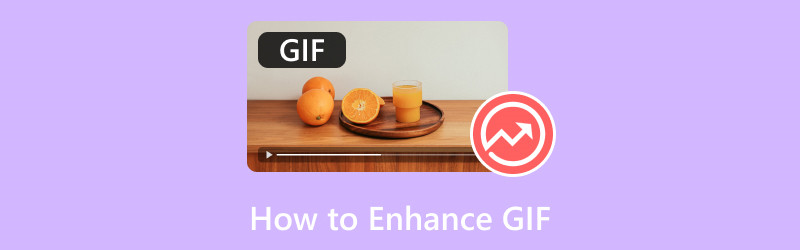
ZAWARTOŚĆ STRONY
Część 1. Najlepszy sposób na ulepszenie GIF-a na komputerze
Ulepszanie pliku GIF jest proste, o ile masz odpowiednie oprogramowanie. Więc jeśli zastanawiasz się, jakiego idealnego edytora GIF użyć, to Vidmore Video Converter jest tym właściwym. Program może zapewnić funkcję Video Enhancer, która pozwala dodać plik GIF i ulepszyć go poprzez zwiększenie rozdzielczości pliku. Co nam się tutaj podoba, to to, że możesz łatwo zwiększyć rozdzielczość pliku GIF, ponieważ oprogramowanie może wykonać swoje zadanie automatycznie. Ponadto możesz ręcznie wybrać preferowaną rozdzielczość pliku, przechodząc do sekcji Rozdzielczość. Dzięki temu możesz płynnie ulepszać pliki GIF.
Ponadto w Video Enhancer możesz również użyć kilku pomocnych funkcji. Są to usuwanie szumów, optymalizatory jasności i kontrastu oraz redukcje wstrząsów. Tak więc, jeśli chodzi o uzyskanie doskonałego wyniku, możesz polegać na tej funkcji. Teraz, aby dać ci więcej pomysłów na to, jak ulepszyć swój plik za pomocą tego ulepszacza GIF.
Krok 1. Pobierz Vidmore Video Converter na swój pulpit. Następnie uruchom go po zakończeniu instalacji.
Krok 2. Następnie przejdź do Przybornik menu z górnego interfejsu. Następnie znajdź i kliknij Video Enhancer funkcję z menu.
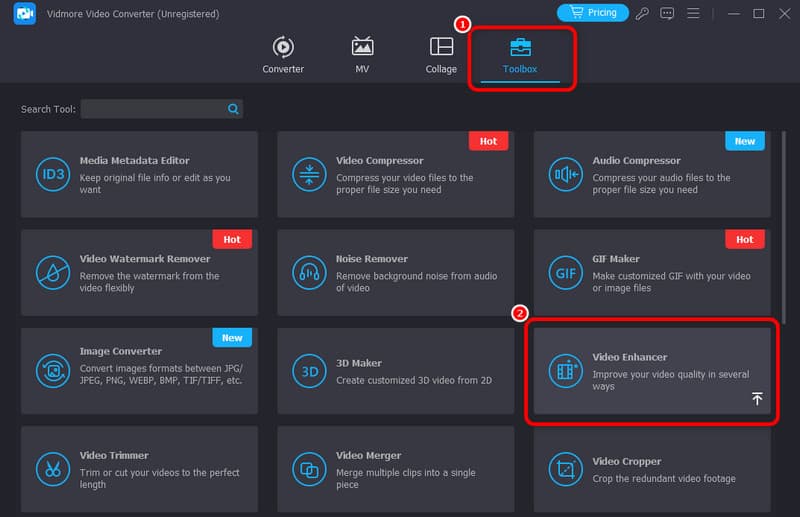
Krok 3. Gdy na ekranie pojawi się inny interfejs, kliknij znak +, aby zobaczyć folder komputera. Przeglądaj plik GIF, który chcesz ulepszyć.
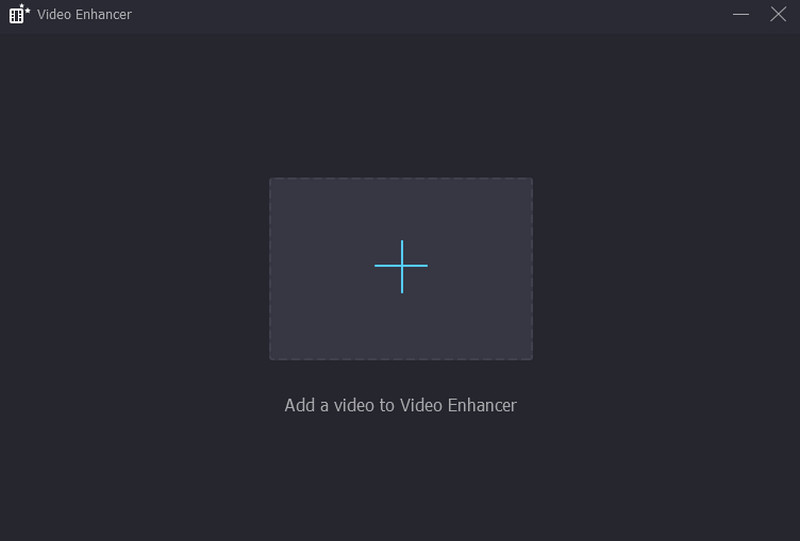
Krok 4Zaznacz pole obok Ekskluzywna rozdzielczość funkcja. Po wykonaniu tej czynności możesz zaznaczyć Zapowiedź przycisk, aby sprawdzić możliwy wynik końcowy.
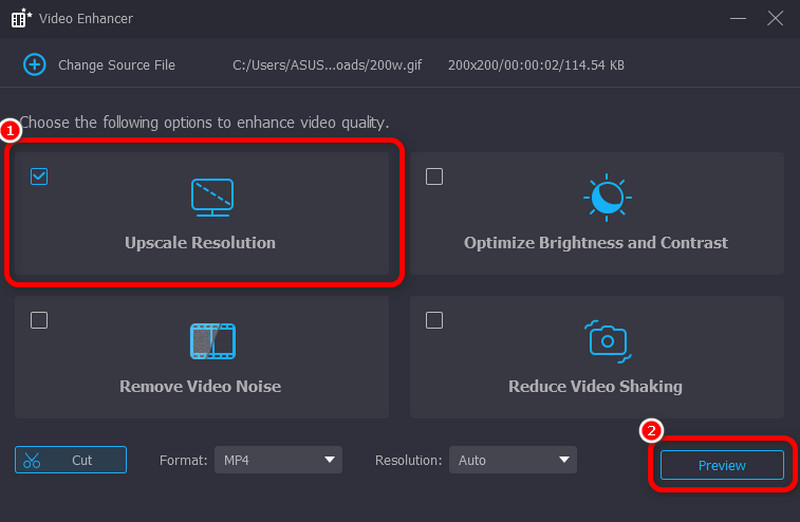
Krok 5. Na koniec naciśnij Wzmacniać przycisk poniżej, aby rozpocząć proces skalowania GIF-ów. Następnie automatycznie zapisze wideo na komputerze.
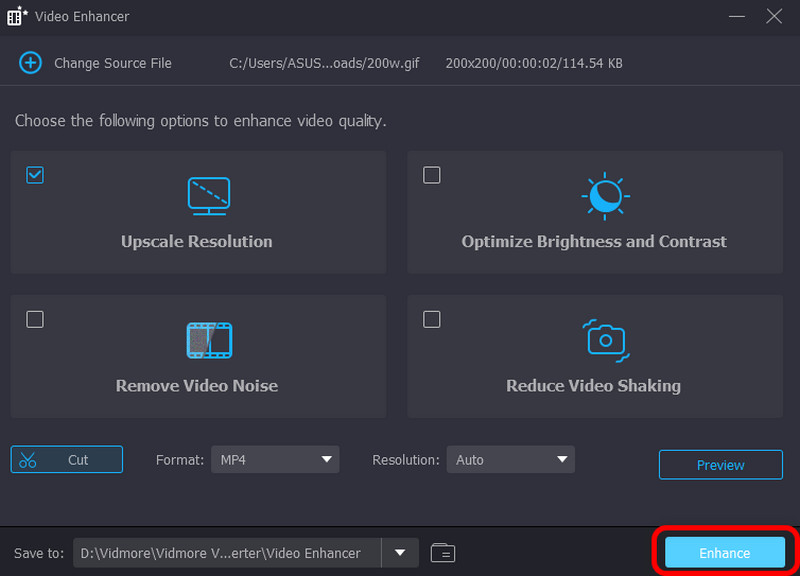
Co nam się podoba
- Program jest prosty w obsłudze.
- Oferuje różne funkcje edycji plików GIF w celu ulepszenia ich jakości.
- Narzędzie umożliwia poprawę jakości plików GIF.
- Umożliwia użytkownikom ręczny wybór preferowanej rozdzielczości.
Czego nie lubimy
- Aby uzyskać dostęp do niektórych zaawansowanych funkcji, zaleca się wykupienie wersji płatnej.
Część 2. Internetowy sposób na ulepszenie GIF-ów
Szukasz narzędzia do skalowania GIF-ów? Jeśli tak, możesz użyć narzędzia Ezgif. To narzędzie zostało zaprojektowane do płynnego radzenia sobie z GIF-ami. Jeśli chodzi o skalowanie, możesz polegać na tym narzędziu. Cóż, skalowanie oznacza zwiększanie rozdzielczości lub zmianę rozmiaru GIF-a w celu poprawy jego jakości wizualnej. Tak więc, aby osiągnąć swój główny cel, możesz uzyskać dostęp do funkcji Resizer narzędzia. Dzięki tej funkcji możesz spodziewać się skalowania pliku bez żadnych problemów. Posiada również szybki proces zmiany rozmiaru. Możesz natychmiast uzyskać wynik w ciągu kilku chwil.
Poza tym jest więcej funkcji, z których możesz skorzystać. Obejmuje to przycinacz, Twórca GIF-ów, trymer, filtr, efekty, rotator i wiele więcej. Jedyną wadą tego narzędzia jest to, że proces przesyłania jest czasochłonny. Pokazuje również różne reklamy, co jest uciążliwe w trakcie procesu. Tak więc, jeśli chcesz uzyskać skuteczny sposób na upscalenie GIF-a za pomocą funkcji Resizer, uzyskaj szczegółowe kroki poniżej.
Aby ulepszyć i zwiększyć skalę swojego pliku GIF:
Krok 1. Przejdź do Ezgif witryna internetowa. Następnie poszukaj Optymalizator GIF-ów opcja.
ezgif-gif-optimizer-opcja.jpgKrok 2. Następnie kliknij Wybierz plik przycisk. Gdy pojawi się komputer, przejrzyj plik GIF i kliknij ok. Następnie naciśnij Przekazać plik aby przesłać cały plik GIF.
wybierz-plik-przeglądaj-prześlij-gif.jpgKrok 3. Następnie możesz już zacząć optymalizować swój plik GIF. Możesz przejść do Metoda optymalizacji i wybierz preferowaną opcję. Następnie naciśnij Zoptymalizuj GIF przycisk, aby rozpocząć proces optymalizacji.
optymalizuj-gif.jpgKrok 4. Po zoptymalizowaniu pliku GIF możesz już zaznaczyć przycisk Zapisz poniżej, aby rozpocząć pobieranie i zapisywanie pliku. Po wykonaniu tej czynności możesz już odtworzyć plik na swoim Odtwarzacz GIF.
zapisz-zoptymalizowany-gif.jpgCo nam się podoba
- Narzędzie jest łatwe w użyciu.
- Oferuje różne funkcje edycji plików GIF.
- Narzędzie jest bezpłatne w 100%.
- Posiada szybką procedurę zapisywania.
Czego nie lubimy
- Układ wygląda na przestarzały.
- Wyświetla losowe reklamy na ekranie komputera.
- Procedura przesyłania danych jest bardzo czasochłonna.
Część 3. Ulepszanie GIF-ów za pomocą telefonu
Jeśli chcesz zwiększyć skalę GIF-ów na swoich urządzeniach mobilnych, użyj aplikacji Upscale.Media. Ta aplikacja nadaje się do łatwego i płynnego powiększania pliku GIF. Najlepsze jest to, że możesz zwiększyć skalę swojego GIF-a do 2× i 4× lepiej niż oryginalna treść. Ponadto ma prostą procedurę, co czyni ją idealnym narzędziem do zwiększania skali dla użytkowników nieprofesjonalnych. To, co czyni ją potężną, to możliwość zwiększenia skali do 25 GIF-ów/obrazów jednocześnie. Jednak korzystając z bezpłatnej wersji aplikacji, możesz zwiększyć skalę tylko do dwóch plików. Ponadto zawsze wyświetla różne reklamy, co może być irytujące w trakcie procesu.
Teraz, jeśli chcesz się uczyć jak edytować pliki GIF poprzez skalowanie postępuj zgodnie z poniższymi instrukcjami.
Krok 1. Uzyskaj dostęp do aplikacji, pobierając ją na urządzenia mobilne. Po uruchomieniu aplikacji naciśnij Plus podpisz się poniżej i dodaj plik GIF, który chcesz przeskalować.
naciśnij-plus-znak-dodaj-gif.jpgKrok 2. Następnie, gdy plik jest już na ekranie, możesz wybrać opcję, jeśli chcesz przeskalować plik 2× lub 4× lepsza niż oryginalna wersja. Następnie kliknij Zastosować przycisk poniżej, aby rozpocząć proces skalowania.
proces-rozpoczynania-skalowania-startu-zastosuj.jpgKrok 3. Po zakończeniu skalowania pliku GIF naciśnij przycisk Zapisz poniżej. Teraz możesz sprawdzić plik na telefonie.
zapisz-skalowany-gif.jpgCo nam się podoba
- Oferuje prosty interfejs.
- Dostęp jest łatwy i szybki.
Czego nie lubimy
- Koncentruje się wyłącznie na skalowaniu plików.
Aby zobaczyć porównanie najlepszych i najskuteczniejszych edytorów GIF-ów, które wprowadziliśmy, zobacz poniższą tabelę.
| Wzmacniacz GIF-ów | Vidmore Video Converter | Ezgif | Ekskluzywne.Media |
| cennik | Zaczyna się od $14.95 | Darmowy w użyciu | $9,00 za 10 punktów |
| Berło | Prosty | Prosty | Prosty |
| Platforma | Windows, Mac, Linux | Internetowy | Przenośny |
| Skalowanie wsadowe | Niedostępne | Niedostępne | Dostępny |
| Proces zapisywania | Szybki | Szybki | Szybki |
| Oferujemy świetną jakość | tak | tak | tak |
Wniosek
Po przeczytaniu tego posta możesz udoskonalić GIF-y perfekcyjnie i skutecznie. Więc użyj tego artykułu jako odniesienia, aby udoskonalić swoje pliki GIF. Co więcej, jeśli szukasz najlepszego i potężnego edytora GIF-ów, użyj Vidmore Video Converter. Ten edytor GIF-ów może zaoferować wszystkie funkcje, których potrzebujesz, aby tworzyć wyjątkowe GIF-y. Jest również idealny, jeśli planujesz utworzyć własny GIF, ponieważ ma funkcję GIF Maker, na której możesz polegać. Więc uzyskaj dostęp do tego programu, aby dowiedzieć się więcej.


